基本介紹
- 中文名:HDMI分割同步器
- 外文名:HDMI multi-viewer with seamless switcher
概述:通過一套鍵鼠熱鍵可操作顯示單主機單獨顯示或其他多主機分割模式顯示,也可熱鍵操作鍵鼠的同步操作模式或單獨切換操作模式,是鍵鼠&顯示深度融合且顯示無縫過度切換。
一、產品概述
HDMI USB同步器高清畫面分割器是一款高性能的畫面分割及USB鍵鼠同步切換處理設備,其主要功能是使4個主機的高清HDMI信號及USB信號同時以四分割的模式同時顯示在一個超高清顯示設備上,也可以實現單獨顯示一個輸入信號的模式,同時可以通過一套鍵盤滑鼠實現同步操作或者單獨操作4台主機。
高清四畫面分割器可以支持4路HDMI視頻信號和4路USB輸入,1路高清HDMI信號和一套USB鍵鼠輸出,以及一路Audio雙聲道分離音頻輸出,所有輸入信號均可以實現音視頻同步切換;支持紅外遙控以及鍵盤快捷鍵控制。
產品主要套用於視頻會議、監控、教學、展覽、展示、遊戲、炒股等需要使用單台顯示器和一套鍵鼠同時顯示及操作多個高清信號的場所。
二、主要功能
►支持單個顯示設備同時顯示4個高清信號,或切換某一信號全螢幕顯示;
►切換單一畫面全螢幕顯示,可實現無縫切換,無延時,無黑屏;
►支持4路HDMI信號同時輸入;
►支持1路HDMI輸出,輸出解析度最高可達1920*1080@60HZ;
►所有輸入信號均含音頻,支持音視頻同步切換;
►四分割模式音頻可獨立切換;
►雙聲道音頻分離輸出,可接音響及其他音頻設備;
►支持機箱按扭、紅外遙控、鍵盤快捷鍵控制。
三、常用分割模式
高清HDMI四畫面分割器可以設定5種常用的顯示模式,如標準四畫面分割顯示、偏四畫面分割顯示、二畫面分割顯示模式、單一畫面顯示模式、H型畫面分割顯示,如圖1所示:
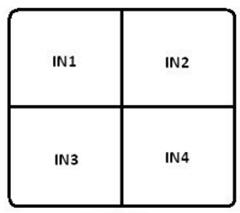
圖1
4畫面模式1
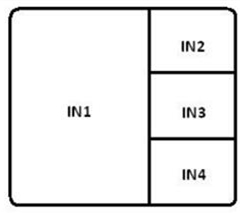
圖2
4畫面模式2
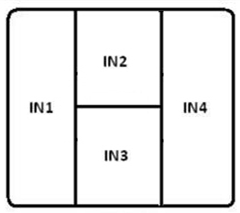
圖3
4畫面模式3
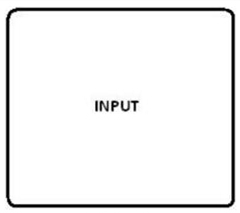
圖4
無縫切換模式
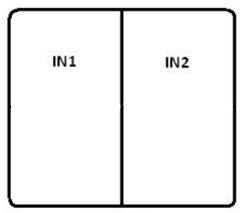
圖5
左右分割模式
四、相關參數:
名稱 | 規格 |
信號輸入 | |
輸入接口 | 4路HDMI |
解析度 | HDMI支持最大解析度1920x1080@60HZ,向下兼容; |
音頻 | HDMI音視頻同步綁定輸入 |
色彩深度 | 24bit,1677萬色 |
信號輸出 | |
輸出接口 | 1路HDMI輸出接顯示設備,支持音、視頻同步輸出; 1個3.5mm音頻左、右聲道立體聲,用於接立體聲音響; |
輸出解析度 | 1920*1080@60HZ |
色彩深度 | 24bit,1677萬色 |
控制方式 | 機箱按鍵、遙控器、鍵盤快捷鍵控制 |
電氣特性 | 輸入電壓:DC5V-12V |
產品尺寸 | 277mm(長)x145mm(寬)x44 mm(高) |
重量(淨重) | 850g |
功耗 | |
五、接口及面板說明:
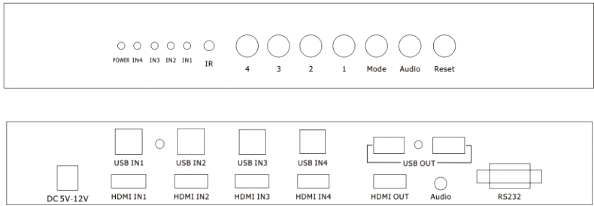
圖6
設備前面板指示燈及按鍵功能說明:
POWER·······························電源接通指示燈;
IN4、IN3、IN2、IN1·························輸入接口指示燈;
IR··································紅外接收連線埠;
4、3、2、1···························單通道無縫切換按鍵;
Mode·························分割顯示不同分割模式切換按鍵;
Audio····························音頻分離聲道切換按鍵;
Reset································設備復位按鍵。
設備後面板接口及功能說明:
DC5V-12V·····························設備電源輸入接口;
HDMI IN1~HDMI IN4:·······················HDMI輸入信號接口;
HDMI OUT····························HDMI輸出顯示接口;
Audio·····························雙聲道音頻輸出接口;
RS232···························此接口為備用接口不可用;
USB IN1~USB IN4:····················USB輸入信號接口,連線主機;
USB OUT····························USB輸出接口接鍵鼠。
六、遙控按鍵說明:

遙控器
畫面分割器可通過遙控進行快速切換,
相關按鍵功能如下:
音1、音2、音3、音4:四畫面分割模式下可任意
選擇不同輸入通道的音頻切換輸出;
ON/OFF: 設備開機關機按鍵;
紅框內按鍵: 輸出模式切換;
Reso: 輸出解析度切換;
靜音: 音頻靜音按鍵。
七、鍵盤快捷鍵說明:
A、顯示與鍵鼠同步切換說明
1、按住Ctrl加主鍵盤上的1鍵來實現輸入連線埠1的單獨畫面與鍵鼠的顯示控制。
2、按住Ctrl加主鍵盤上的2鍵來實現輸入連線埠2的單獨畫面與鍵鼠的顯示控制。
3、按住Ctrl加主鍵盤上的3鍵來實現輸入連線埠3的單獨畫面與鍵鼠的顯示控制。
4、按住Ctrl加主鍵盤上的4鍵來實現輸入連線埠4的單獨畫面與鍵鼠的顯示控制。
5、按住Ctrl加M鍵來實現四畫面顯示與鍵鼠同步控制。
6、按住Alt加主鍵盤上的1鍵來實現取消輸入連線埠1的鍵鼠控制。
7、按住Alt加主鍵盤上的2鍵來實現取消輸入連線埠2的鍵鼠控制。
8、按住Alt加主鍵盤上的3來實現取消輸入連線埠3鍵的鍵鼠控制。
9、按住Alt加主鍵盤上的4來實現取消輸入連線埠4鍵的鍵鼠控制。
10、滑鼠熱鍵:依次按住滑鼠左鍵、右鍵,再依次鬆開右鍵、左鍵,鍵盤滑鼠對所有電腦同步控制。
B、鍵鼠同步切換說明
1、單擊Ctrl加主鍵盤上的1鍵來實現輸入連線埠1的鍵鼠控制。
2、單擊Ctrl加主鍵盤上的2鍵來實現輸入連線埠2的鍵鼠控制。
3、單擊Ctrl加主鍵盤上的3鍵來實現輸入連線埠3的鍵鼠控制。
4、單擊Ctrl加主鍵盤上的4鍵來實現輸入連線埠4的鍵鼠控制。
5、單擊Ctrl加M鍵來實現輸四連線埠的鍵鼠同步控制。
C、顯示切換說明
1、雙擊Ctrl加主鍵盤上的1鍵來實現輸入連線埠1的單獨畫面顯示。
2、雙擊Ctrl加主鍵盤上的2鍵來實現輸入連線埠2的單獨畫面顯示。
3、雙擊Ctrl加主鍵盤上的3鍵來實現輸入連線埠3的單獨畫面顯示。
4、雙擊Ctrl加主鍵盤上的4鍵來實現輸入連線埠4的單獨畫面顯示。
5、雙擊Ctrl加主鍵盤上的M來實現輸入四連線埠的四畫面顯示。
D、連發設定說明
1、按住ScrollLock + 要連發的鍵值,即設定該鍵為連發鍵。
2、按住ScrollLock +Esc,即為清除設定的連發鍵值。
E、穿越設定說明
1、依次按住數字鍵盤上的*鍵加主鍵盤上的S鍵,再依次鬆開S鍵和0鍵即為啟動穿越功能。
2、依次按住數字鍵盤上的*鍵加主鍵盤上的0鍵,再依次鬆開0鍵和*鍵即為關閉穿越功能。
3、串屏功能說明:
a、如滑鼠在第一台輸入設備顯示視窗上,一直向右移動,滑鼠可以移動第二台輸入設備顯示視窗上,再一直向右移動,可以到第三台輸入設備顯示視窗上...
b、如滑鼠在第一台輸入設備顯示視窗上,一直向左移動,滑鼠可以移動第四台輸入設備顯示視窗上,再一直向左移動,可以到第三台輸入設備顯示視窗上...
備註:在顯示單屏模式下穿越,畫面也隨著滑鼠一起穿越顯示!
F、DN模式
該功能解決在3D遊戲模式下滑鼠移動過快問題。啟動DN模式方式如下:
依次按住滑鼠左鍵+中鍵+右鍵,在依次鬆開滑鼠右鍵+中鍵+左鍵。即可進入DN模式。
G、重要說明
在使用四畫面同步模式下請按以下方式設定計算機:
1、設定解析度:
需要把四台輸入設備的解析度調整至一致
2、如需控制手機及安卓設備,需依次按下滑鼠左鍵加中鍵加右鍵,再依次鬆開滑鼠右鍵、中鍵和左鍵
3、設定滑鼠:
開始->控制臺->滑鼠->指針選項中,去掉“提高指針精確度”,“選擇指針移動速度”設定為中間,如果各個電腦有不一致,需要調整不一致電腦到一致。
4.設定鍵盤:
開始->控制臺->鍵盤->速度選項中,將鍵盤重複延時和重複率設定成一樣,然後在測試框中測試,按住總控鍵盤幾秒鐘,看看出現在測試框中的字元是不是一樣多,調整重複率直到一樣多。
八、注意事項:
1.安裝場所
遠離高溫的熱源和環境,避免陽光直接照射。 為確保本機的正常散熱,應避開通風不良的場所。 為了防止電擊和失火,請勿將本機放置於易燃、易爆的場所。 小心輕放本機避免強烈碰撞、振動等,避免安裝在會劇烈震動的場所。
避免在過冷、過熱的場所間相互搬動本機,以免機器內部產生結露,影響機器的使用壽命。
2.避免電擊和失火 切記勿用濕手觸摸電源開關和本機。
勿將液體濺落在本機上,以免造成機器內部短路或失火。 勿將其它設備直接放置於本機上部。 安裝過程中進行接線或改線時,都應將電源斷開,預防觸電。
重要提示:
為了避免損壞,請勿自動拆開機殼,必須委託有資格有專業維修人員在 指定的維修單位進行維修。
清潔裝置時,請勿使用強力清洗劑,當有灰塵時用乾布擦拭裝置。 不得在電源電壓過高和過低的場合下使用本機。
務請通讀本使用說明書,以便您掌握如何正確使用本機。當您讀本說明 書後,請把它妥善保存好,以備日後參考。如果需要維修,請在當地與 經本公司授權的維修站聯繫。
環境防護: 本機符合國家電磁輻射標準,對人體無電磁輻射傷害。

